✅ Opción 1: Revisando el código fuente
- Abre la página web que quieras analizar.
- Haz clic derecho → selecciona “Ver código fuente”.
(En Windows también puedes usarCtrl+U, en MacCmd+Option+U). - Se abrirá una ventana con mucho código.
- Presiona
Ctrl+F(buscar). - Escribe
GTM-en el buscador.
👉 Si aparece algo parecido a:
<!-- Google Tag Manager -->
<script>...(GTM-XXXXXXX)...</script>
<!-- End Google Tag Manager -->
➡️ Sí tiene instalado GTM.
✅ Opción 2: Usando las herramientas del navegador
- Abre la web en Google Chrome.
- Presiona
F12o clic derecho → “Inspeccionar”. - Ve a la pestaña Network (Red).
- Recarga la página.
- En el buscador escribe
gtmogoogletagmanager.
👉 Si ves solicitudes a www.googletagmanager.com, significa que el sitio usa GTM.
✅ Opción 3: Con extensiones (más fácil)
- Instala alguna de estas extensiones en Chrome:
- Instalas la extensión.
- Entras al sitio web.
- Haces clic en el ícono de la extensión.
👉 Te dirá directamente si está Google Tag Manager activo (y a veces también Google Analytics, Pixel de Meta, etc.).
✅ Opción 4: Herramientas online
- Entra a BuiltWith
- Escribe la URL del sitio.
- Te muestra un reporte completo de tecnologías, incluyendo GTM.📌 Estas son las 4 formas más prácticas:
- Código fuente (básico)
- DevTools (más técnico)
- Extensiones (súper fácil)
- Online (sin instalar nada)